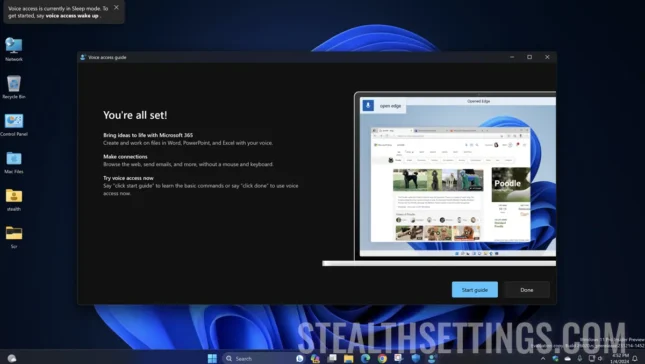U prethodnom smo članku pokazali koje su nove značajke koje je Microsoft predstavio na Windows 11, u smislu kontrole računala s glasom. U ovom vodiču učite korak po korak kako aktivirati pristup glasu u sustavu Windows 11 (glasovne naredbe) i kako konfigurirati ovu značajku za svoje potrebe.
sadržaj
Povezano: Personalizirane vokalne narudžbe i podrška za više zapisa u sustavu Windows 11
Konfiguriranje i aktiviranje glasa na Windows 11 vrlo je jednostavno i ne zahtijeva napredno znanje o računalima.
Kako postaviti i aktivirati pristup glasu u sustavu Windows 11 (glasovne naredbe)
1. Nakon što ste pokrenuli kalkulator i ovjereni na Windows 11, otvorite izbornik “Start” Zatim potražite aplikaciju “Voice access“.

2. Na vrhu zaslona otvorit će traku za konfiguraciju “Voice Access“. Ovdje trebate kliknuti gumb “Download” Za preuzimanje jezika.
Preuzimanje jezika vršit će se samo jednom, tako da možete koristiti glasovne naredbe i kada vaše računalo ili laptop nisu povezani s Internetom.

3. Nakon što je jezik preuzet, morat ćete napraviti postavke mikrofona. Ovaj se korak pojavljuje samo ako nije utvrđen mikrofon povezan s računalom u vrijeme postavljanja vokalnog pristupa.
Preporučljivo je koristiti mikrofon koji može vrlo dobro uhvatiti vaš glas i eliminirati pozadinske zvukove. To može biti izgrađeni mikrofon na prijenosnom računalu ili mikrofon audio slušalica.

Također, odavde možete dodati još jedan mikrofon koji će se koristiti Vokalnim pristupom.
4. Nakon što završite jednostavnu konfiguraciju gore, uspjeli ste aktivirati pristup glasu u sustavu Windows 11., sve što morate učiniti je reći “Voice access wake up,” za Windows 11 slušati dane glasovne naredbe.

Kako koristite pristup glasu u sustavu Windows 11
Ako često koristite Vokalni pristup, najbolje je postaviti ovu značajku da se automatski aktivira prilikom pokretanja računala. Najnovija verzija Windows 11 podržava otvaranje Vokalnog pristupa i prije računalne provjere autentičnosti i nakon provjere autentičnosti.
Kako aktivirati pristup glasu prilikom pokretanja računala?
Aktiviranje glasovnog pristupa računalnim startovima izrađen je iz izbornika “Start” > “Settings” > “Accessibility” > “Speach”. Ovdje možete označiti dvije mogućnosti:
- Start voice access before you sign in to your PC
- Start voice access after you sign in to your PC

Ova je konfiguracija vrlo korisna posebno za osobe s invaliditetom motora koji imaju nedostatak u korištenju tipkovnice i miša.
Kako vidite popis naredbi “Pristup glasu” PE Windows 11?
Vokalni pristup Windows 11 funkcionalnost je koja vam omogućuje kontrolu i interakciju s operativnim sustavom pomoću glasovnih naredbi. Ova značajka ima za cilj učiniti računala dostupnija osobama s invaliditetom ili poteškoćama u korištenju tipkovnice i miša.
Kroz vokalni pristup možete izdati glasovne naredbe kako biste pregledali korisnikovo sučelje, otvorene aplikacije, pristupili izbornicima i izveli druge radnje u sustavu. Na primjer, možete reći “Open Start Menu” ili “Open Chrome” Za pristup ovim značajkama bez upotrebe tipkovnice ili miša.
Po vokalnoj naredbi “what can I say” Popis najkorisnijih glasovnih naredbi otvorit će se automatski.

Detaljan popis narudžbi za pristup glasu dostupan je na stranici Povećajte Microsoft. S ovog popisa lako možete naučiti kako otvoriti i komunicirati s Windows 11 aplikacijama, uređivati tekst, pregledavati računalne mape i na Internetu ili koristiti tipkovnicu i miš putem Vokalnog pristupa.
Koji su jezici pristup glasu dostupan na Windows 11?
Vokalni pristup najbolje funkcionira na engleskom jeziku (English US), ali počevši od verzije Windows 11 build 26020 (Cannery Channel), Microsot je također proširio podršku jezicima: engleski (Australija), engleski (Kanada), engleski (Ujedinjeno Kraljevstvo), engleski (Indija), engleski (Novi Zeland), engleski (Irska), španjolski, španjolski (Meksiko), njemačka (Njemačka), francuski (kanada), francuski (francuski).

Dodavanje novog jezika izrađen je s kontrolne trake za pristup glasu i uključuje internetsku vezu.
Zaključno, vokalni pristup je učinkovit partner u interakciji s operativnim sustavom, donoseći dodatnu razinu fleksibilnosti i personalizacije. Vokalni pristup nije samo alat za ljude s posebnim potrebama, već je i korisna opcija za sve korisnike koji žele prikladnu i učinkovitu alternativu tradicionalnoj interakciji sa svojim uređajem.